
יצירת “רשימות חכמות” מותאמות אישית ב״תזכורות״ ב-Mac
ב״תזכורות״ ב‑Mac, אפשר ליצור רשימות חכמות מותאמות אישית המספקות דרך נוספת לצפייה בתזכורות שלך. רשימות חכמות מקבצות תזכורות מכל הרשימות שלך לפי קריטריונים שאת/ה בוחר/ת, כגון תגים, תאריך, שעה, עדיפות, סימון בדגל או מיקום. בעת בחירה ברשימה החכמה המותאמת אישית שלך בסרגל הצד, מוצגות תזכורות שמתאימות לקריטריונים שלה. התזכורות עצמן נשארות ברשימות המקוריות שלהן.
ניתן ליצור רשימה חכמה כשיוצרים רשימה חדשה. ניתן גם להמיר רשימה רגילה לרשימה חכמה או ליצור רשימה חכמה על בסיס תג.
הערה: כל המאפיינים של ״תזכורות״ המתוארים במדריך זה זמינים בעת שימוש בתזכורות iCloud מעודכנות. מאפיינים מסוימים אינם זמינים בעת שימוש בחשבונות מספקים אחרים.
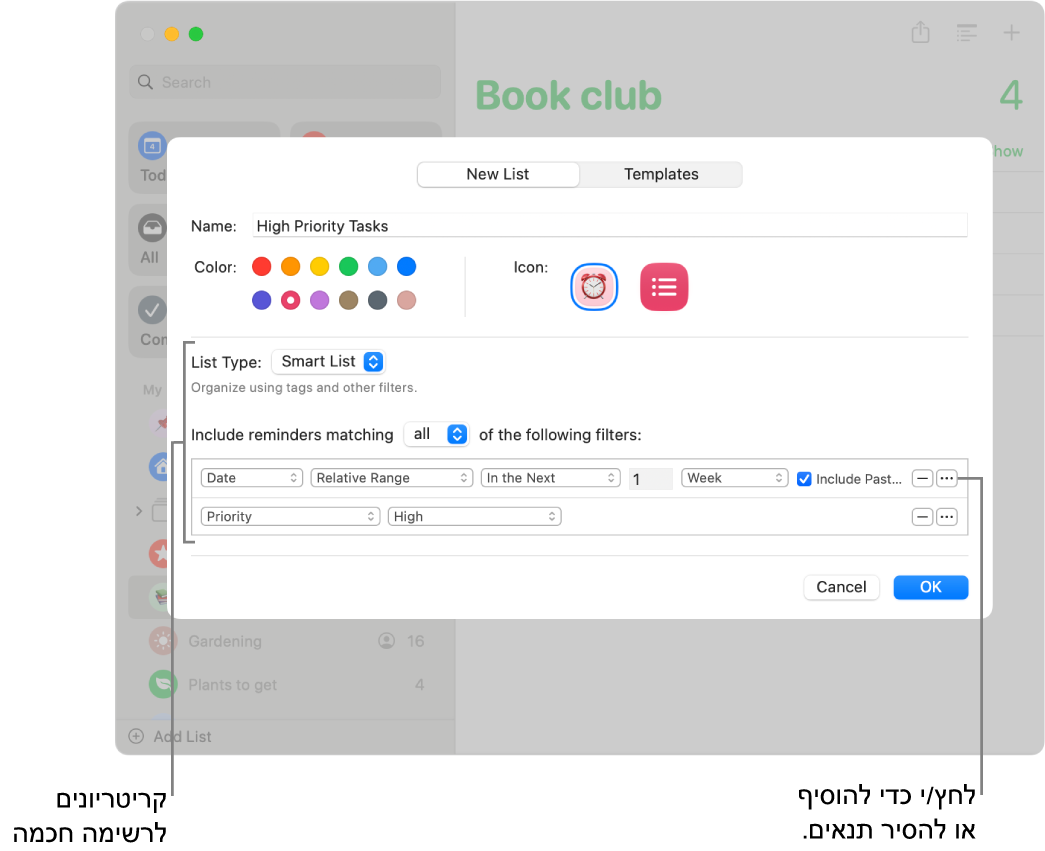
יצירת רשימה חכמה מותאמת אישית
ביישום ״תזכורות״
 ב-Mac, לוחצים על ״הוספת רשימה״
ב-Mac, לוחצים על ״הוספת רשימה״  בפינה הימנית התחתונה של סרגל הצד.
בפינה הימנית התחתונה של סרגל הצד.הערה: אם יש לך כמה חשבונות של רשימות בסרגל הצד, יש לבחור רשימה מתחת לחשבון iCloud לפני הלחיצה על ״הוספת רשימה״.
יש להזין שם עבור רשימת התזכורות החדשה.
לחץ/י על דוגמת צבע כדי לבחור צבע עבור הרשימה.
כדי לבחור צלמית רשימה, בצע/י אחת מהפעולות הבאות:
שימוש בצלמית מהיישום ״תזכורות״: לחץ/י על הכפתור “צלמית של היישום ‘תזכורות’״ ולאחר מכן לחץ/י על צלמית.
שימוש באמוג’י: לחץ/י על הכפתור “צלמית אמוג׳י״
 ואז לחץ/י על אמוג׳י.
ואז לחץ/י על אמוג׳י.
בחר/י בתיבת הסימון “הפוך לרשימה חכמה”.
הגדר/י את הקריטריונים.
כיצד לבחור אילו תזכורות ייבחרו: יש ללחוץ על התפריט הקופצני ״כולל תזכורות שתואמות לתנאים של״, ואז לבחור ״הכל״ או ״כל אחד״. אם בחרת ״הכל״, התזכורת חייבת להיות תואמת לכל המסננים כדי שתיכלל ברשימה החכמה המותאמת אישית. אם בחרת ״כל אחד״, התזכורת חייבת להיות תואמת למסנן אחד לפחות.
כדי להגדיר את המסנן הראשון: יש ללחוץ על התפריט הקופצני הראשון, לבחור אפשרות (״תגים״, ״תאריך״, ״שעה״, ״עדיפות״, ״מסומן בדגל״, ״מיקום״ או ״רשימות״) ולהשלים את יצירת המסנן בעזרת התפריטים או השדות האחרים שמוצגים (הם משתנים בהתאם לאפשרות שבחרת בתפריט הקופצני הראשון).
לדוגמה, אם בחרת ״תאריך״, ניתן לבחור מבין כמה אפשרויות בתפריט הקופצני השני (כגון ״היום״, ״אחרי תאריך״, ״טווח מוגדר״ או ״טווח יחסי״). אם בחרת “טווח שהוגדר” בתפריט הקופצני השני, לחץ/י על התאריכים שמופיעים כדי לבחור תאריך התחלה ותאריך סיום. אם בחרת ״טווח יחסי״ בתפריט הקופצני השני, יש לבחור “בשבוע, בחודש [הבא]” או “בשבוע, בחודש [שעבר]״ בתפריט הקופצני השלישי, להזין מספר בשדה הבא ולבחור יחידת זמן בתפריט הקופצני האחרון. אפשר גם לבחור בתיבת הסימון ״לכלול תזכורות שתאריך היעד שלהן חלף״.
כדי להוסיף או להסיר מסננים: כדי להגדיר מסננים נוספים, יש ללחוץ על כפתור ההוספה


לחץ/י על ״אישור״.
לא ניתן להציג במכשירים עם 12 macOS ומטה, 15 iOS ומטה או 15 iPadOS רשימות חכמות בהתאמה אישית, שנוצרו באמצעות macOS 13 ומעלה המשתמשות במסננים מסוימים. לקבלת מידע נוסף, ניתן לעיין במאמר מידע על מסנני ״רשימות חכמות״ ב״תזכורות״.
המרת רשימה רגילה לרשימה חכמה מותאמת אישית
ביישום ״תזכורות״
 ב-Mac, בחר/י בסרגל הצד את הרשימה שברצונך להמיר.
ב-Mac, בחר/י בסרגל הצד את הרשימה שברצונך להמיר.בחר/י ״קובץ״ > ״המר לרשימה חכמה״.
לחץ/י על "המר".
כשממירים רשימה, צריך לזכור את הנקודות הבאות:
התזכורות הקיימות ברשימה מתויגות לפי שמה של הרשימה החכמה החדשה ומועברות לרשימת ברירת-המחדל לתזכורות.
אם הרשימה שאת/ה ממיר/ה מכילה תת-משימות, הן מועברות לרמה העליונה של רשימת ברירת-המחדל לתזכורות ואינן משויכות יותר למשימה הראשית.
לא ניתן להמיר רשימה משותפת לרשימה חכמה.
לא ניתן להמיר את רשימת ברירת-המחדל לתזכורות לרשימה חכמה.
יצירת רשימה חכמה מותאמת אישית על בסיס תג
לאחר שיוצרים תג אחד או יותר, ניתן להשתמש בתגים ליצירת “רשימות חכמות” מותאמות אישית חדשות.
ביישום “תזכורות”
 ב-Mac, גלול/י לתחתית סרגל הצד ובחר/י את התגים שישמשו כבסיס לרשימה החכמה.
ב-Mac, גלול/י לתחתית סרגל הצד ובחר/י את התגים שישמשו כבסיס לרשימה החכמה.יש ללחוץ פעם אחת כדי לכלול תג ופעם נוספת כדי לא לכלול תג. תגים שאינם נכללים מופיעים עם קו חוצה.
יש ללחוץ על התפריט הקופצני בראש המקטע ״תגים״ ולבחור באחת מהאפשרויות הבאות:
כל מה שנבחר: ייבחרו תזכורות המתויגות בכל התגים שנבחרו.
לפחות אחד ממה שנבחר: ייבחרו תזכורות המתויגות בלפחות אחד התגים שנבחרו.
בחר/י ״קובץ״ > ״צור רשימה חכמה״.
יש להזין שם עבור הרשימה החדשה ואז ללחוץ על Return.
הרשימה החכמה החדשה מקבלת את שמו של התג שממנו היא נוצרה, וכל תזכורת שמתווספת לרשימה מתויגת.
למידע נוסף בנושא רשימות חכמות, בחר/י “עזרה” > “יצירת רשימות חכמות”.